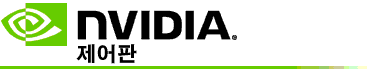
스테레오스코픽 3D 설정
이 페이지에서 스테레오스코픽 3D 설정을 활성화하고 변경하십시오.
스테레오스코픽 3D 활성화: 게임을 위한 스테레오스코픽 3D를 활성화하고 이 페이지의 컨트롤을 활성화하려면 이 설정을 선택합니다.
참고: 가변 재생률이 활성화되어 있는경우, 입체 3D를 사용할 수 없습니다.
깊이: 깊이 슬라이더는 장면에서 가장 가까이 있는 개체와 가장 멀리 있는 개체 사이의 거리를 조절합니다. 스테레오스코픽 3D 뷰잉 안정 레벨에 따라 깊이를 조정하십시오. 게임 실행 중에도 단축키를 사용하여 깊이를 조정할 수 있습니다.
스테레오스코픽 3D 디스플레이 유형: 기본 디스플레이가 지원하는 스테레오스코픽 3D 모드는 설치 마법사가 설치되는 동안 자동 감지됩니다. 마법사는 디스플레이가 스테레오스코픽 3D 뷰잉에 적합한지 확인합니다. 사용 가능한 유형이 두 개 이상 있는 경우, 드롭다운 목록에서 지원되는 모드를 선택합니다.
3DTV Play를 위한 참고사항: HDMI 3D TV 또는 모니터가 연결되어 있고 시스템에 3DTV Play 라이센스가 있는 경우, 드롭다운 목록에 다음 두 가지 옵션이 포함됩니다.
3DTV Play: 이 설정은 HDMI 3D TV에 대한 기본 설정이며 대부분의 경우 변경할 필요가 없습니다.
HDMI 체크보드: (고급 사용자) TV가 스테레오스코픽 3D 에 대해 체크보드 유형을 지원하는 경우, 1080p, 60Hz 재생빈도의 3D 해상도 지원과 같은 유형의 기능을 이용하려면 이 옵션을 선택하십시오. 이 옵션을 선택하면 스테레오스코픽 3D 컨텐트를 재생하기 전에 체크보드 유형이 TV에 적용되도록 수동으로 구성해야 합니다.
3D 레이저 조준판 변경: 1인칭 슈터(FPS) 게임의 십자선은 스테레오스코픽 3D로 볼 때 보통 화면 깊이에 위치하여 조준하기 힘듭니다. 일부 FPS 게임에 대해 NVIDIA는 게임 내 레이저 조준판을 올바른 깊이에 위치시키고 사용자 구성이 필요없는 구성을 만들었습니다. 다른 모든 FPS 게임에 대해 NVIDIA는 대상 개체에 올바르게 표시되는 3D 레이저 조준판 선택을 제공합니다. 이들 레이저 조준판 중 하나를 선택하고 투명도도 조정할 수 있습니다. 게임 실행 중에 스테레오스코픽 3D를 켜면 레이저 조준판이 표시됩니다. 혼돈을 피하려면 게임에서 제공되는 조준판을 비활성화하십시오.
단축키 설정: 단축키는 스테레오스코픽 3D 설정을 변경할 때 사용할 수 있는 게임 내 단축키입니다. 모든 단축키는 변경하거나 출하시 기본 설정으로 복구할 수 있습니다.
게임 시작시 스테레오스코픽 3D 효과 숨기기: 보통, 스테레오스코픽 3D는 게임이 시작되는 동시에 켜집니다. 게임 시작 후 시간이 흐른 후 단축키를 사용하여 스테레오스코픽 3D를 켜려면 이 확인란에 체크하십시오. 예를 들어 스테레오스코픽 3D를 끈 상태에서 게임 메뉴 및 설정 화면을 보기 원할 수 있습니다. 이 옵션은 Quadro 전문가용 스테레오를 사용할 때만 가능합니다.
디스플레이가 3D 모드에 있을 때 선택: 활성 스테레오스코픽 3D에서 3D 프로그램을 실행할 때에는 디스플레이를 더 높은 재생 빈도로 설정해야 합니다. 이런 현상은 3D 프로그램을 시작할 때 보통 자동적으로 나타나며 3D 프로그램을 닫을 때 디스플레이는 정상 재생 빈도로 다시 전환됩니다. 디스플레이 모드 재설정시 화면 깜박거림 현상이 나타납니다. 이 설정을 선택하면 디스플레이 재생 빈도가 재설정될 때를 제어할 수 있습니다.
참고: 이 컨트롤은 HDMI 3D 디스플레이, 수동 3D 기술을 사용하는 3D 디스플레이 또는 Windows 8 이상의 Microsoft Windows 운영 체제에서만 사용할 수 있습니다.
항상: 3D 프로그램이 실행되지 않을 때에도 더 높은 스테레오 3D 재생 빈도가 항상 설정되어 있습니다. 3D 프로그램을 열거나 닫을 때마다 디스플레이 모드가 재설정되는 것을 방지해 줍니다.
3D 프로그램이 실행될 때에만: 디스플레이 모드는 전체 화면 또는 창 모드와 상관없이 3D 프로그램을 시작하거나 종료할 때마다 스테레오 3D 재생 빈도로 재설정됩니다.
전체 화면 3D 프로그램이 실행될 때에만: 디스플레이 모드는 전체 화면 모드에서 3D 프로그램을 시작할 때마다 스테레오 3D 재생 빈도로 재설정됩니다. 이 설정을 선택하면 스테레오스코픽 3D에서 창 3D 게임을 실행할 수 없습니다.
스테레오스코픽 3D 테스트: 이 옵션은 시스템에서 스테레오스코픽 3D가 어떻게 보여지는지 확인하고, 최상의 스테레오스코픽 3D 효과를 구현시키는 디스플레이 설정을 결정할 수 있도록 테스트 응용 프로그램을 실행합니다. 이 버튼은 스테레오스코픽 3D가 활성화되면 표시됩니다. 다음 옵션을 액세스하려면 화살표를 클릭하십시오.
설치 마법사 실행: 마법사를 실행하여 스테레오스코픽 3D 하드웨어 및 소프트웨어를 설치하고 구성하십시오. 이 옵션은 OpenGL 스테레오가 활성화되어 있거나 3D 디스플레이 유형이 수동 3D 기술을 사용하는 경우에 표시되지 않습니다.
의학 이미지 테스트 실행: 의학 이미지 테스트는 스테레오스코픽 3D 이미지 뷰잉 능력을 확인할 수 있도록 도와줍니다. 테스트는 마법사 설치 중에 실행됩니다. 그러나 새로운 사용자마다 스테레오스코픽 3D에서 게임을 실행하기 전에 의학 이미지 테스트를 실행할 것을 권장합니다. 3D 디스플레이 유형이 수동 3D 기술을 사용하는 경우에는 이 옵션이 표시되지 않습니다.